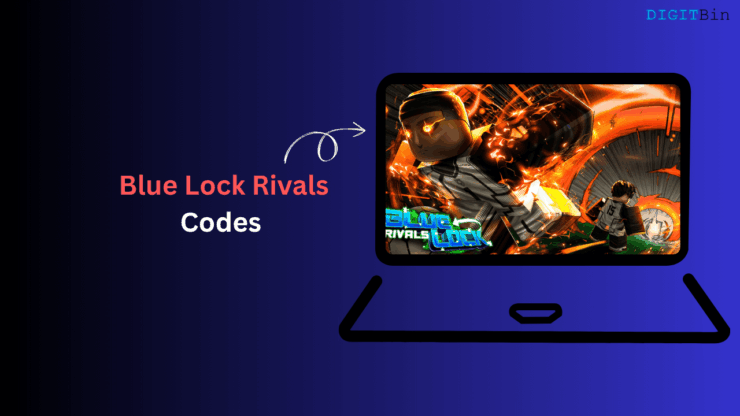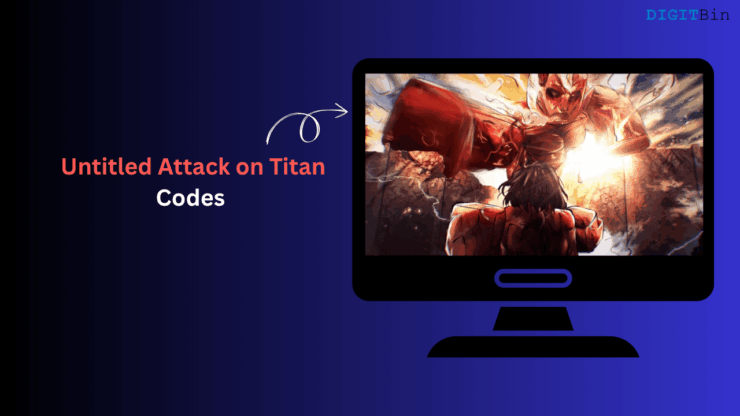Загрузите Microsoft Flight Simulator для Mac

Игры на Mac по-прежнему кажутся многим невозможными, поскольку компьютеры Mac больше ориентированы на оптимизацию программного обеспечения. Apple, технологический гигант из Купертино, всегда был известен своим брендом, дизайном, качеством сборки, послепродажным обслуживанием и непревзойденной оптимизацией программного обеспечения. Поскольку в центре внимания не находится оборудование, необходимое для игры в высококлассные игры.
Можно сказать, что на Mac невозможно играть в недавно вышедшие блокбастеры. Но время изменилось. В отличие от старых времен, когда пользователи Mac не могли опробовать игры. В этой статье мы расскажем вам, как играть в Microsoft Flight Simulator на Mac.
Как играть в Microsoft Flight Simulator для Mac?
Вот способы игры в Microsoft Flight Simulator на Mac
Прежде чем углубиться в то, как Microsoft Flight Simulator может работать на Mac. Мы должны изучить, как обычные игры для Xbox или Windows работают на Mac.
В основном существует четыре метода:
- STEAM
- Учебный лагерь
- Виртуальная машина (VMware),
- И ВИНО.
1. ПАР
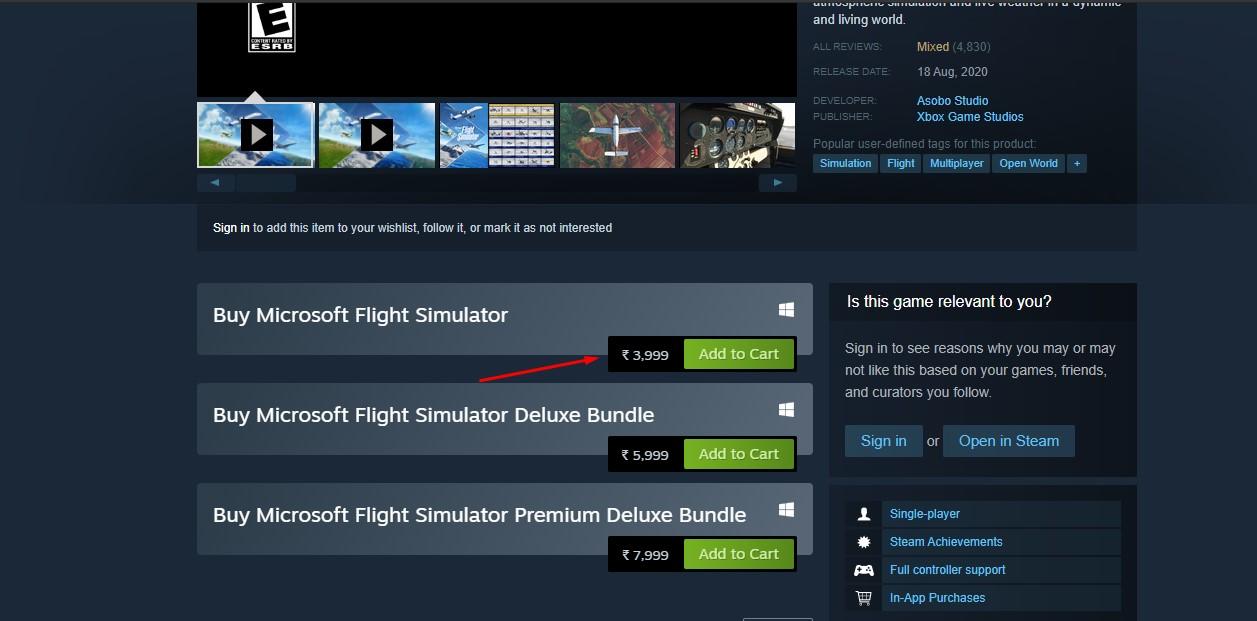
Загрузите Пар на свой Macbook. После загрузки перейдите в раздел Страница симулятора полета в магазине Steam. Купите игру и играйте в нее на своем Macbook без необходимости использования Xbox или виртуальной машины Windows на macOS.
2. Учебный курс
Bootcamp — это самый простой и надежный способ без особых проблем играть в игры для Windows на Mac. Без особых затруднений здесь относится к установке Windows на жесткий диск Mac с помощью Bootcamp. Таким образом, вы можете превратить свой Mac в ПК с Windows. Обратите внимание: вам придется перезагружаться в Windows каждый раз, когда вы хотите поиграть в игру. Пусть это будет игра с графикой высокого класса, Bootcamp с ней справляется неплохо. Производительность не будет проблемой, поскольку в качестве промежуточного программного обеспечения не используется стороннее программное обеспечение.
3. Виртуальная машина (VMware)
Виртуальная машина (VMware) — это программное обеспечение, которое позволяет пользователям настраивать виртуальные машины на одной физической машине. Проще говоря, программное обеспечение действует как другая операционная система по сравнению с существующей. Это означает, что с помощью VMware вы можете одновременно использовать две разные операционные системы.
Этот метод полезен только в том случае, если названия игр несовременны. С помощью виртуальной машины можно без проблем играть только в старые игры или игры с низкой графикой. Однако основным недостатком является то, что аппаратные ресурсы устройства, такие как ОЗУ, процессор и жесткий диск, распределяются между двумя операционными системами, что ограничивает весь потенциал. В остальном вы можете выбрать (.) Виртуальная коробка , самый дешевый носитель, помимо популярного и премиального VMware.
4. Винная шкура
WINE (он же Wine не является эмулятором) — это смешанное решение для игр на Mac. Это уровень совместимости, который позволяет приложениям Windows работать на Linux, Mac и BSD (операционная система, основанная на Исследование Unix ). WINE — не слишком надежный вариант, поскольку некоторые игры работают нормально, а некоторые даже не запускаются.
Возможно, вам придется выполнить дополнительные действия, чтобы выполнить основные задачи. Кроме того, может быть случай, когда сам WINE не работает. В этом случае пригодятся такие проекты, как Бурдюк , которые позволяют пользователям играть в свои любимые игры для Windows на Mac. Отдыхайте, вы можете узнать больше о WINE, посетив Winehq.org .
Как и теперь, когда вы решили, какой метод выберете. Пришло время перейти к процессу загрузки и установки.
Загрузить Microsoft Flight Simulator
Microsoft Flight Simulator — это серия любительских авиасимуляторов, которые в настоящее время доступны для Windows 10 и Xbox. Как только вы закончите с выбором метода. Вы можете выполнить следующие шаги, указанные ниже.
Вот инструкции по загрузке Microsoft Flight Simulator на macOS
- Посетите Xbox.com .

- Нажмите «Получить сейчас».
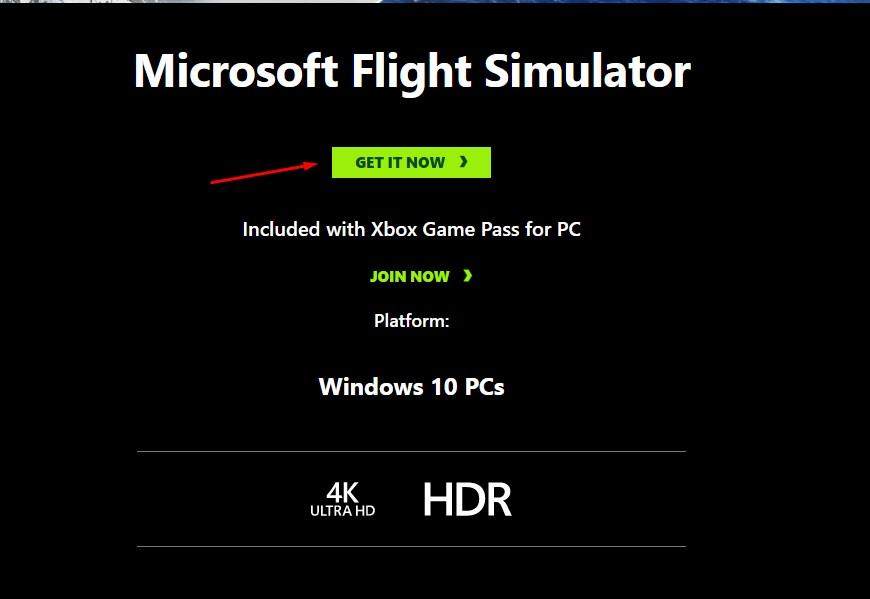
- Выберите магазин.
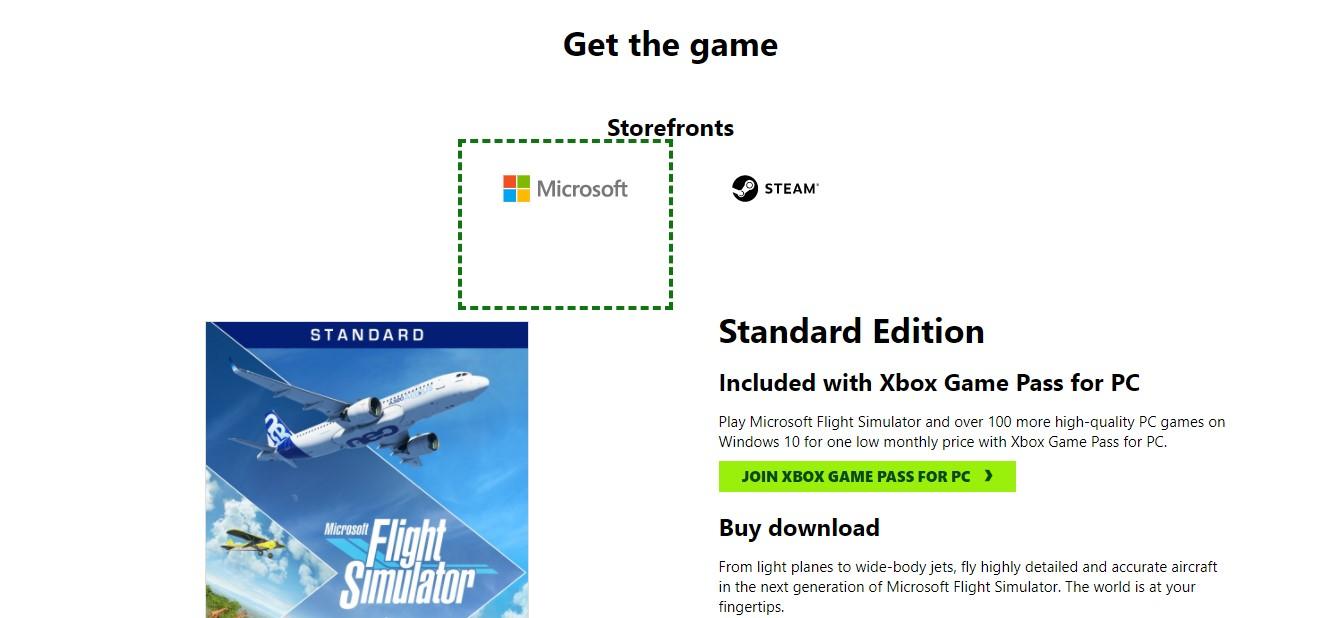
- Для магазина Microsoft.
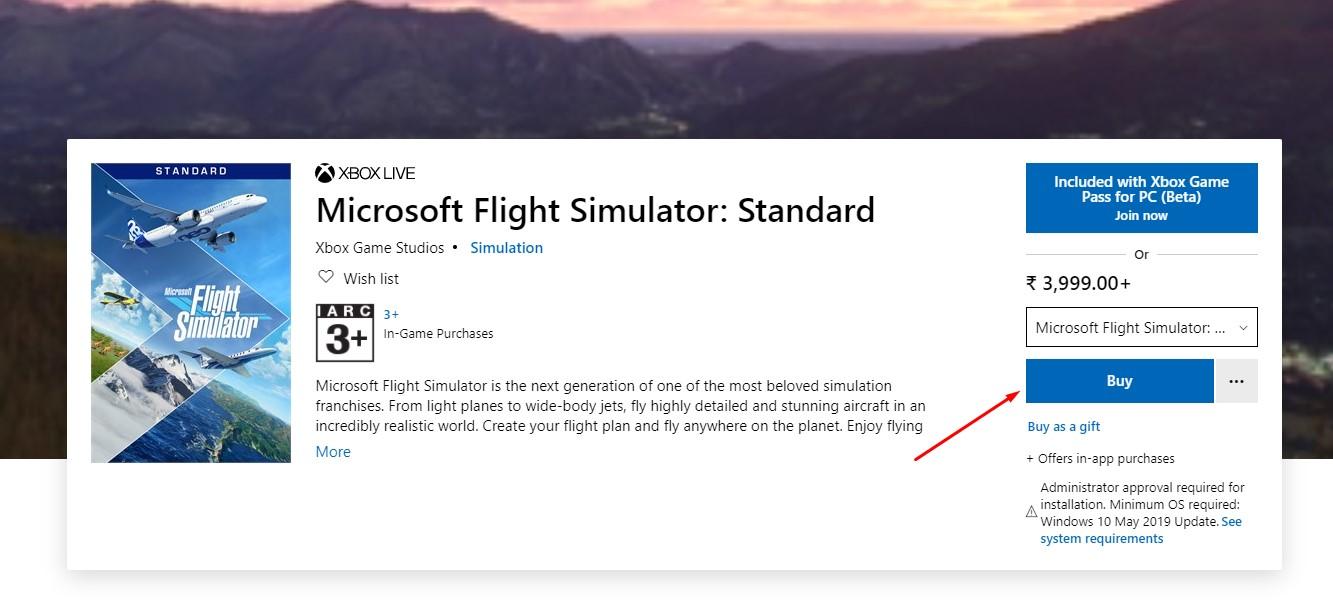
- Для Steam.
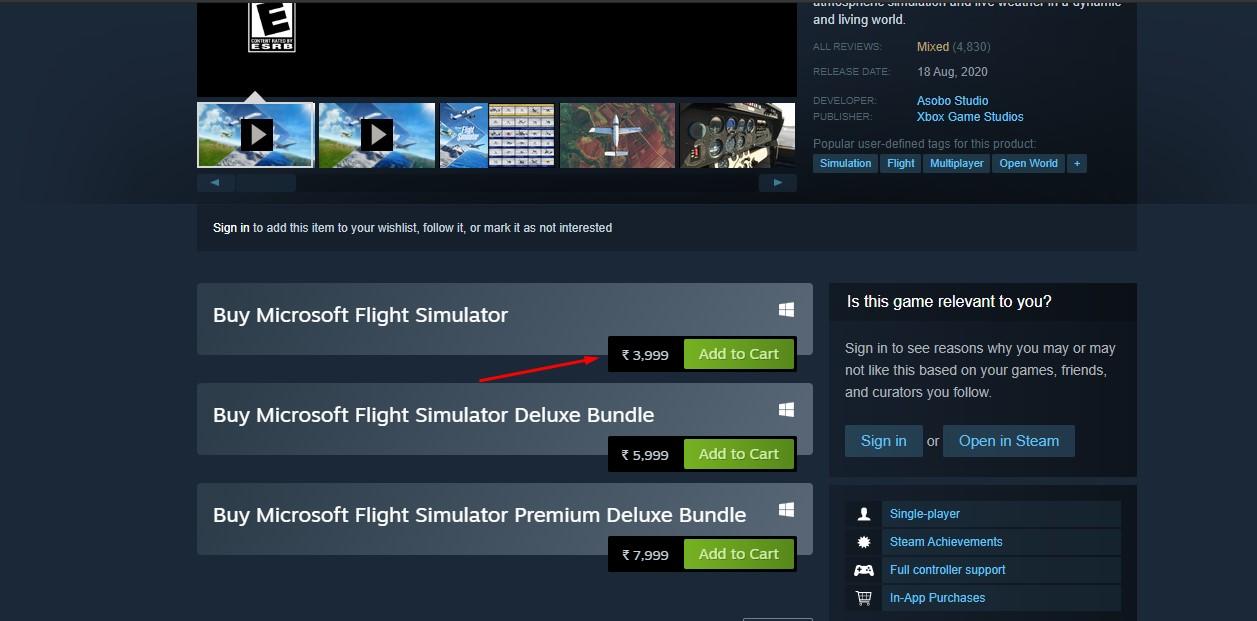
После этого вы можете установить симулятор. А затем сможете наслаждаться Microsoft Flight Simulator на Mac.
Заключение
Итак, это все о том, как играть в Microsoft Flight Simulator на Mac. Как вы прочитали, применив один из вышеупомянутых методов, вы сможете без проблем наслаждаться игрой на macOS.